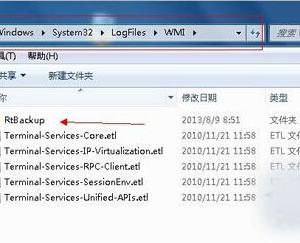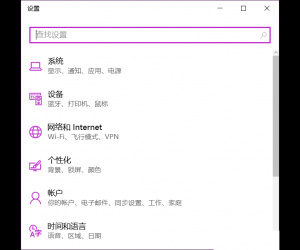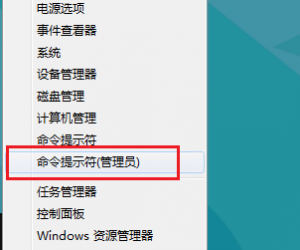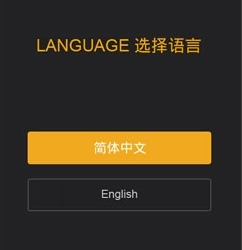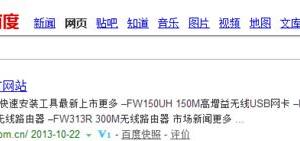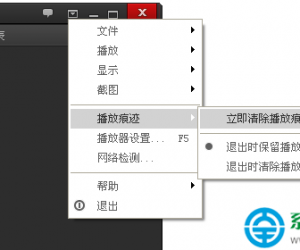幻灯片打印注意事项,不再浪费钱和纸!
发布时间:2019-06-25 15:03:38作者:知识屋
打印PPT文件是有技巧的,明明十张纸就能搞定,你却用了三十张纸,不仅多花了钱,还浪费纸张,真没必要啊......本文整理了四个有关PPT打印的注意事项,也可以说是技巧,大家务必尽早学习了解!
一、打印多页PPT
幻灯片页数较多,如果一张一张打印,肯定要花不少钱,而且还花时间,我们可以通过一些设置来减少打印的纸张数量。
步骤:点击【文件】——【打印】——【整页幻灯片】——【讲义】——【9张垂直放置的幻灯片】
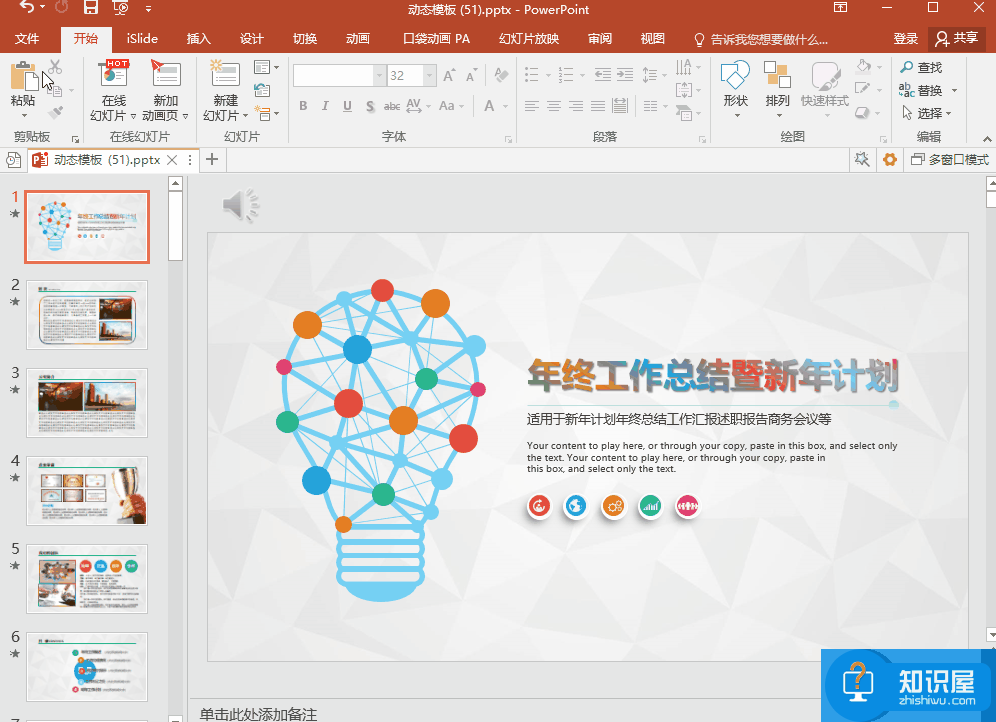
二、打印备注
幻灯片打印完成,想在纸上添加一些备注内容,但是没有空白处,咋办?为了解决该问题,我们应该在打印过程中可以进行一些设置。
步骤:点击【文件】——【打印】——【整页幻灯片】——【讲义】——【3张幻灯片】
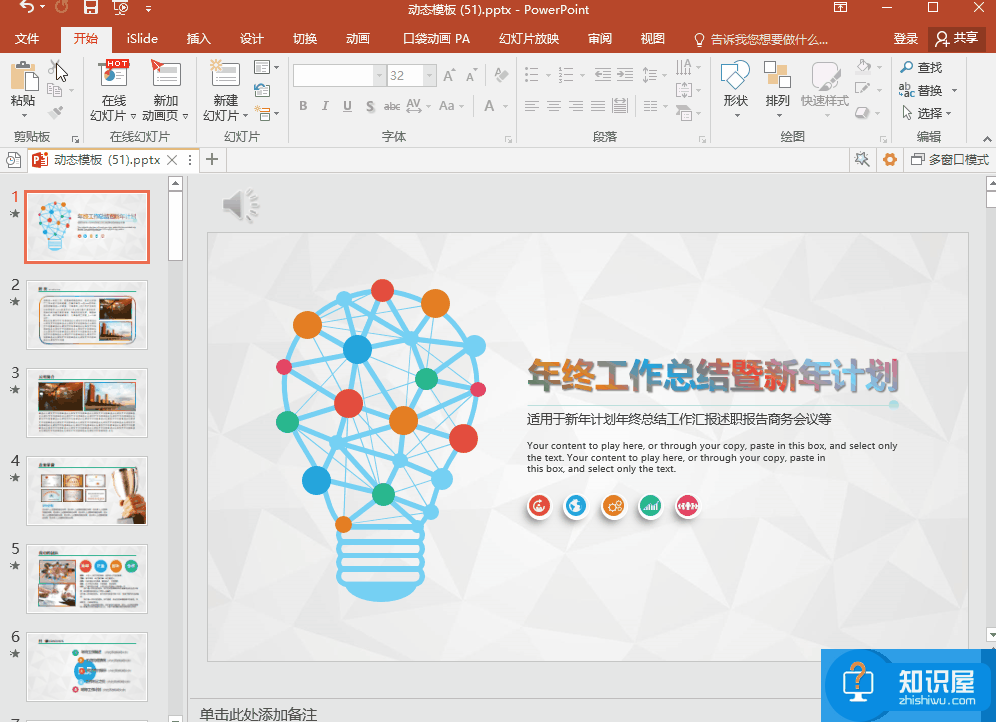
三、打印指定页
只需要打印其中几张幻灯片,应该如何设置呢?
步骤:点击【文件】——【打印】——【设置】——【自定义范围】——【输入指定幻灯片序号】
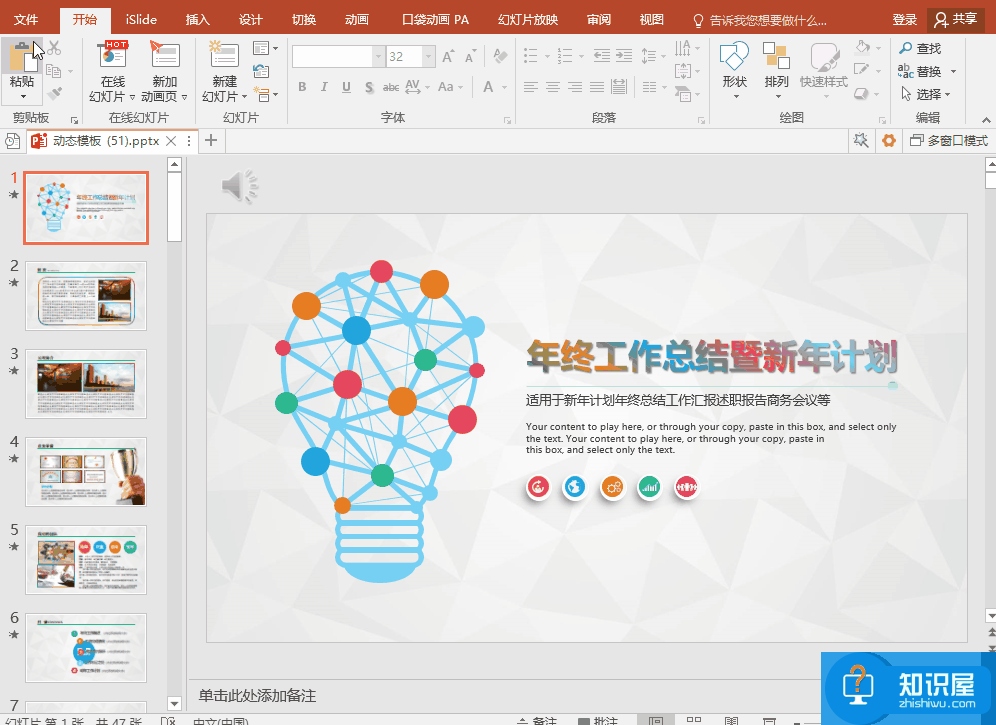
四、防止格式乱码
第一次打印出来的PPT文件格式错乱,只能重新打印,为了避免出现这种情况,我们需要进行如下设置。
步骤:点击【文件】——【导出】——【创建PDF/XPS】
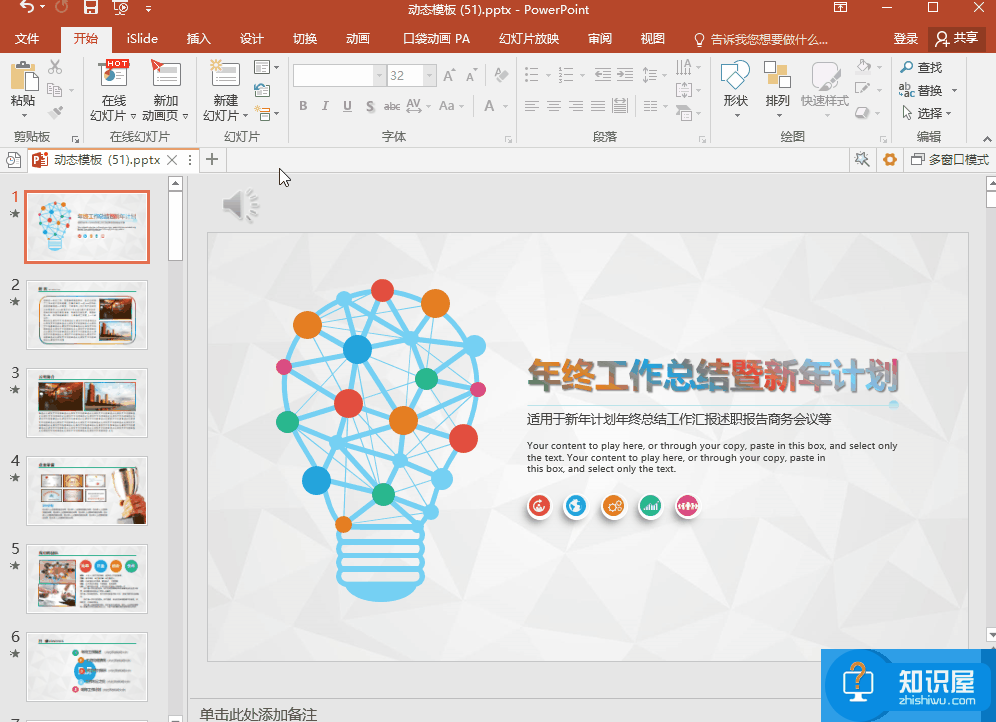
知识阅读
软件推荐
更多 >-
1
 一寸照片的尺寸是多少像素?一寸照片规格排版教程
一寸照片的尺寸是多少像素?一寸照片规格排版教程2016-05-30
-
2
新浪秒拍视频怎么下载?秒拍视频下载的方法教程
-
3
监控怎么安装?网络监控摄像头安装图文教程
-
4
电脑待机时间怎么设置 电脑没多久就进入待机状态
-
5
农行网银K宝密码忘了怎么办?农行网银K宝密码忘了的解决方法
-
6
手机淘宝怎么修改评价 手机淘宝修改评价方法
-
7
支付宝钱包、微信和手机QQ红包怎么用?为手机充话费、淘宝购物、买电影票
-
8
不认识的字怎么查,教你怎样查不认识的字
-
9
如何用QQ音乐下载歌到内存卡里面
-
10
2015年度哪款浏览器好用? 2015年上半年浏览器评测排行榜!